蓝山PDF转换器使用方法
时间:2022-10-24 10:59:56作者:极光下载站人气:5
蓝山pdf转换器可以将PDF文件添加到该软件中进行转换,可以将PDF文件转换为word文档、excel表格、PPT以及图片等,此外,也可以将这些格式文件转换PDF文件,或者可以对PDF进行合并和拆分等操作,这款软件是主要是对PDF文件进行编辑操作,因此如果你遇到需要将PDF文件进行转换或者其他的编辑操作的话可以使用这款软件,当我们进入到软件后,会看到页面十分清晰和透明,操作起来十分容易,如果不知道怎么使用这款软件,那么可以看看下方的方法步骤,下方以PDF转换为Excel为例来演示一下,感兴趣的话可以看看,希望可以帮助到大家。

方法步骤
1.将软件双击打开,会看到右侧有多个选项,这里我们选择【PDF转Excel】,如图所示。然后通过点击中间的加号将PDF文件导入进来。
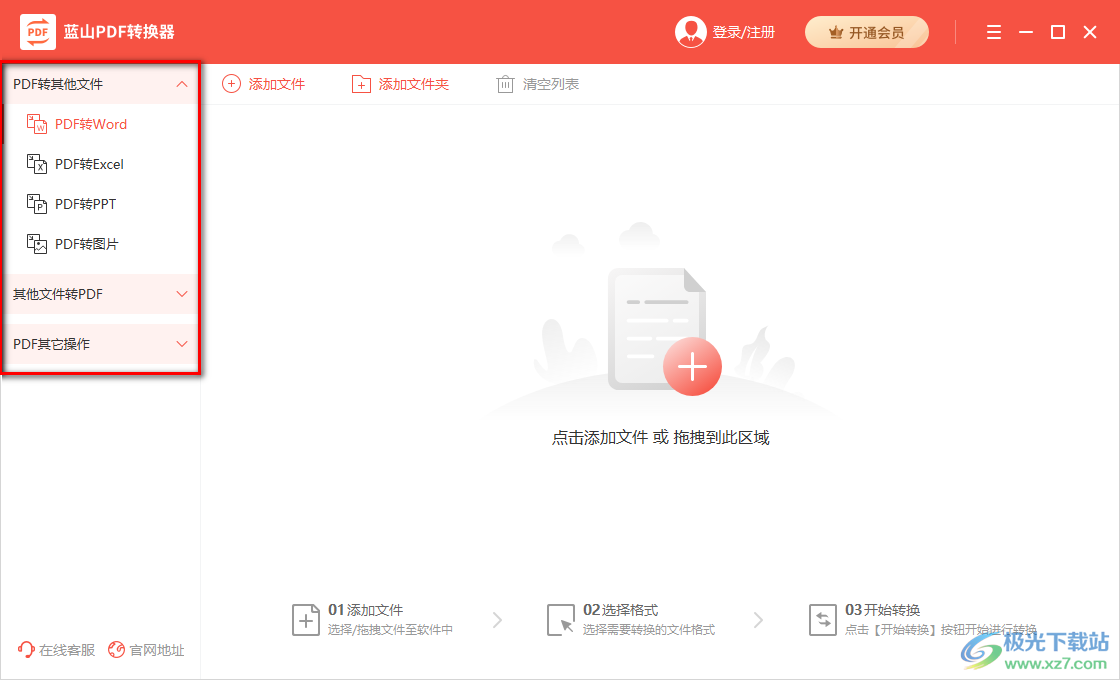
2.接着在导入进来的PDF文件汇总可以看到该文件的页数,你可以选择转换的页码范围。
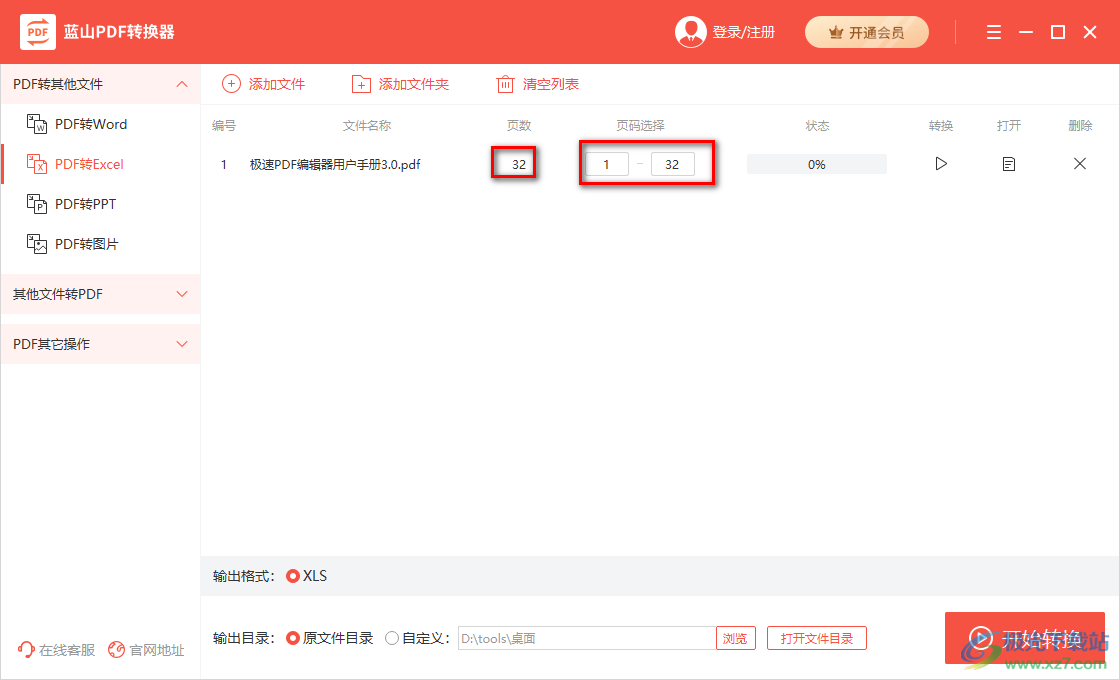
3.然后在页面的底部有一个【输出格式】,你需要将其勾选上,如图所示。
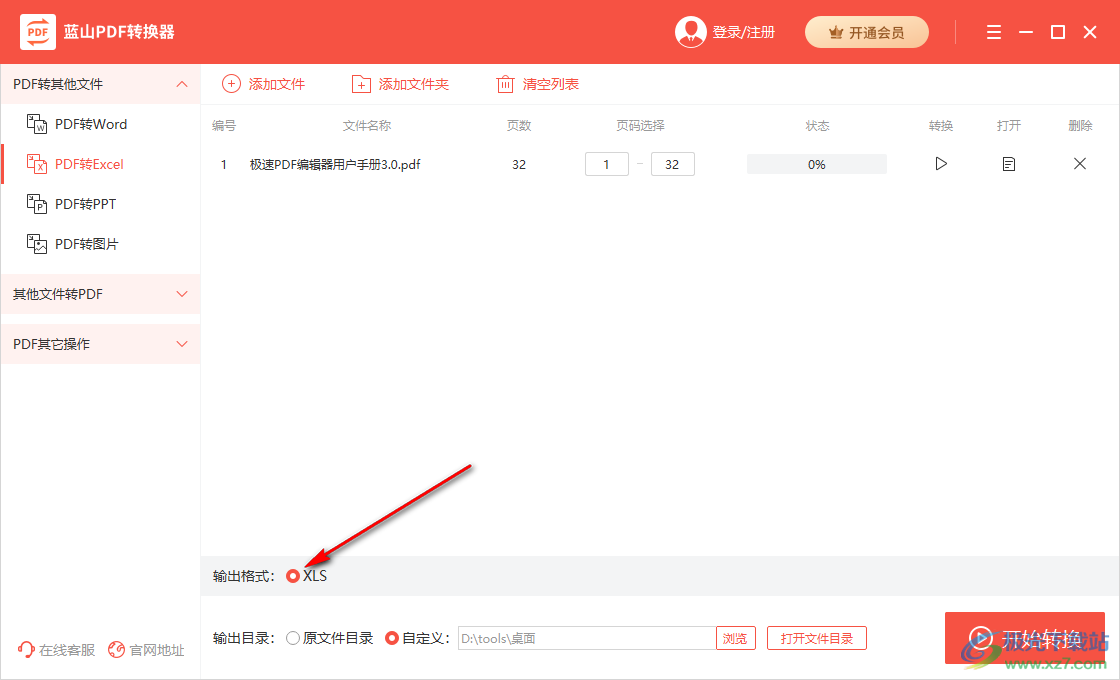
4.然后在【输出目录】后面将【自定义】勾选,然后点击【浏览】按钮,最后就可以进行转换了。
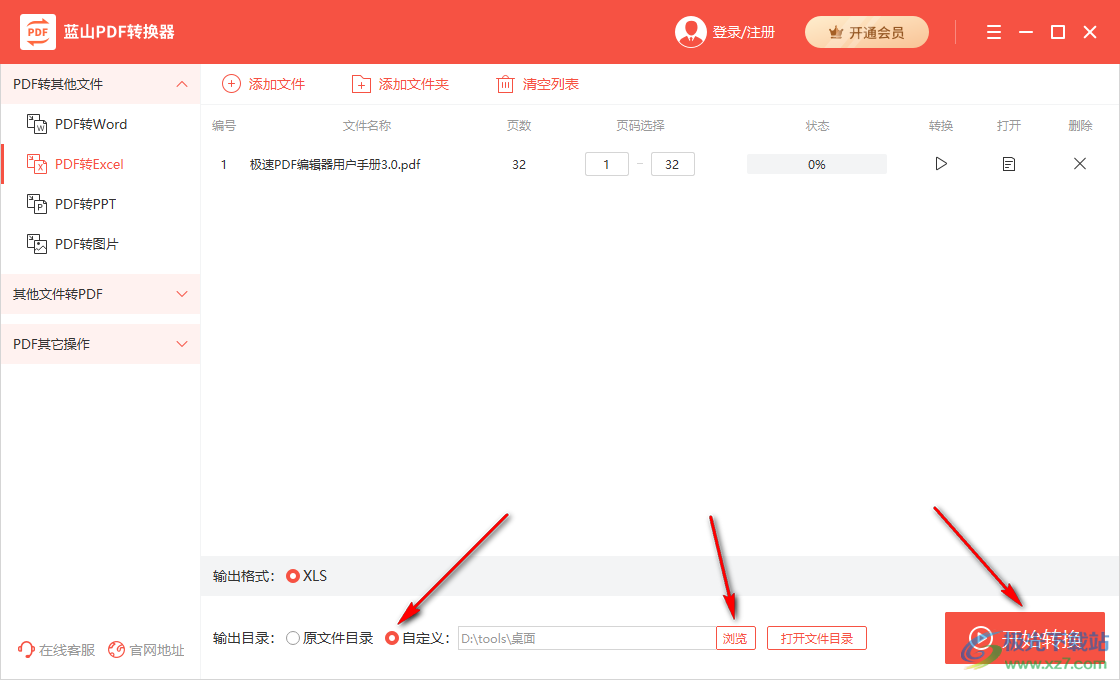
5.由于这款软件有会员权限,小编这里无法转换,转换后的文件可以看下【状态】的进度条,显示100%说明转换成功。
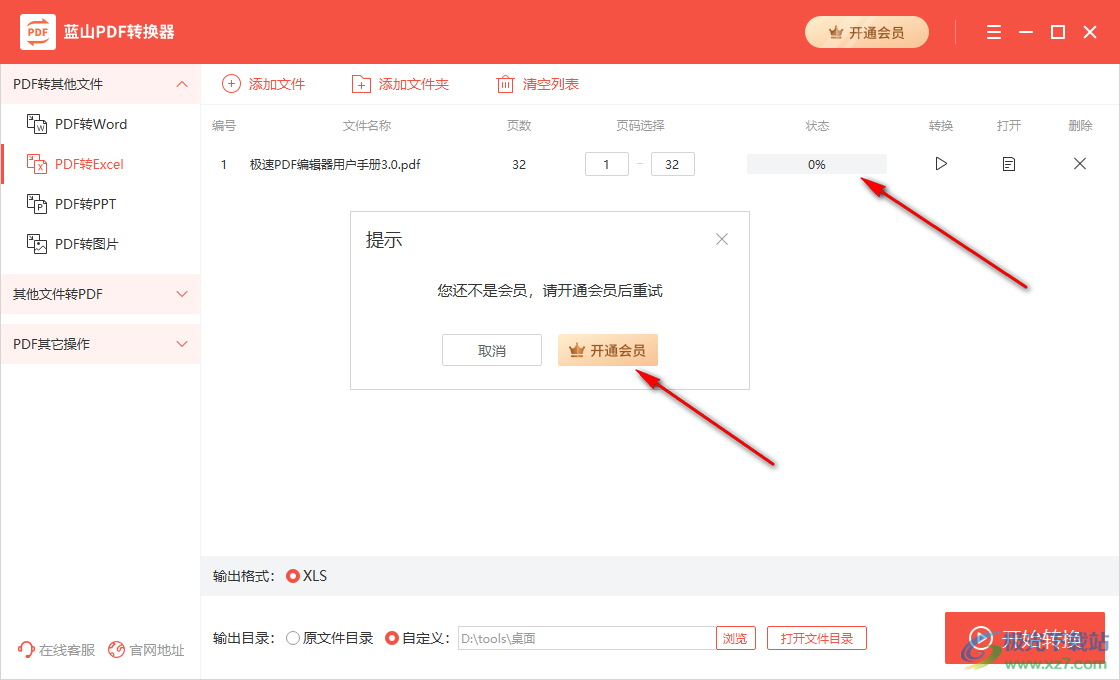
蓝山PDF转换器软件使用起来十分不错,转换速度很快,由于这款软件需要会员,因此转换的结果就看不到,如果小伙伴们觉得这款软件使用起来十分不错的话,可以开通会员自己操作一下,将自己需要的PDF文件进行转换操作。

大小:50.40 MB版本:v1.4.0.6221 官方版环境:WinAll
- 进入下载

网友评论